Si votre navigateur Safari se bloque ou plante souvent sur votre Mac, cet article peut vous aider. Il vous suffit de suivre ce guide étape par étape pour connaître les différents moyens de réparer Safari quand il plante ou se bloque.
Certaines personnes se plaignent qu'après la mise à jour de leurs MacBook Air vers macOS Sierra (10.12), le navigateur Safari plante à chaque fois qu'ils l'ouvrent. Alors, quelles sont les raisons pour lesquelles Safari se bloque ? Et comment résoudre ce problème sur Mac ?
Lire aussi :
Contenu
Pourquoi Safari plante ou se bloque ?
Il peut y avoir beaucoup de raisons pour lesquelles Safari plante souvent sur iMac, MacBook Pro ou MacBook Air. En voici quelques-unes.
- Vous ouvrez trop d'onglets en même temps lorsque vous utilisez Safari.
- Il y a trop d'applications en cours d'exécution sur votre MacBook, ce qui est encore plus grave si votre MacBook est à court d’espace de stockage.
- Le site web que vous visitez intègre des flashs, des vidéos, des plugins ou d'autres éléments lourds qui surchargent Safari.
- Safari garde des vieux fichiers caches, des cookies ou des téléchargements qui peuvent être corrompus.
- Une extension ou un plugin sur Safari peut causer le problème.
- Un bug de Safari, comme par exemple celui de janvier 2016 lorsque Safari sur iOS et Mac OS X se fermait de manière inattendue en raison d'un bug provoqué par les suggestions Safari d'Apple.
Voici quelques solutions pour résoudre le crash de Safari sur macOS Sierra, OS X El Capitan, Yosemite et d’autres versions encore. Vous pouvez essayer les méthodes suivantes.
Comment résoudre le problème de Safari qui plante sur MacBook ou iMac ?
Solution 1 : Effacez les données de navigation
Effacer votre historique de navigation et d’autres fichiers qui peuvent être vieux et corrompus (comme les fichiers caches, cookies, etc.) peut empêcher Safari de planter. Puisque vous ne pouvez pas ouvrir le navigateur en ce moment, vous pouvez effacer les données de navigation sans avoir à ouvrir Safari en utilisant Macube Cleaner. Macube Cleaner est un outil simple qui peut nettoyer les données du navigateur, les caches système, et d’autres fichiers inutiles sur votre Mac.
Étape 1. Installez Macube Cleaner sur votre iMac ou MacBook.
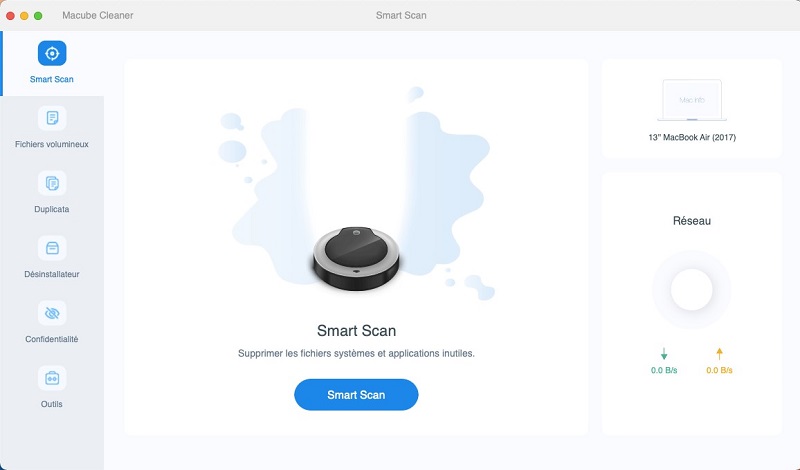
Étape 2. Cliquez sur « Smart Scan ». Une fois l'analyse terminée, sélectionnez « Cache d’Application », trouvez le cache de Safari puis cliquez sur « Nettoyer » pour supprimer le cache du navigateur.
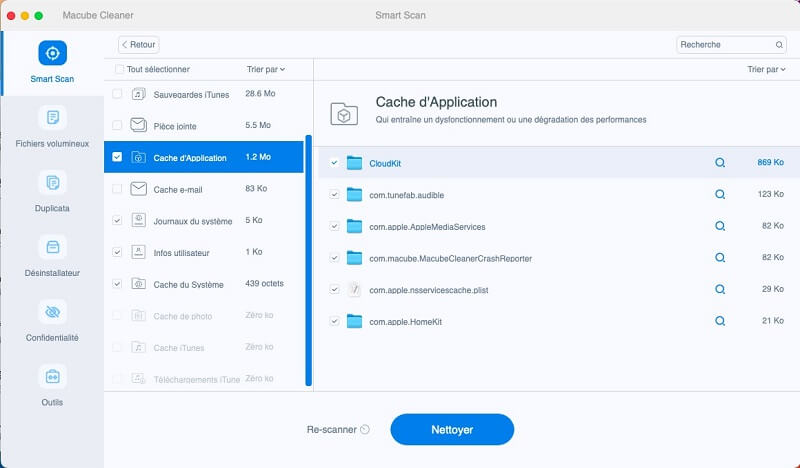
Étape 3. Maintenant allez dans « Confidentialité > Scan > Safari » puis cliquez sur « Nettoyer » pour supprimer les cookies, l'historique Internet et l'historique de téléchargement de Safari sur votre Mac.
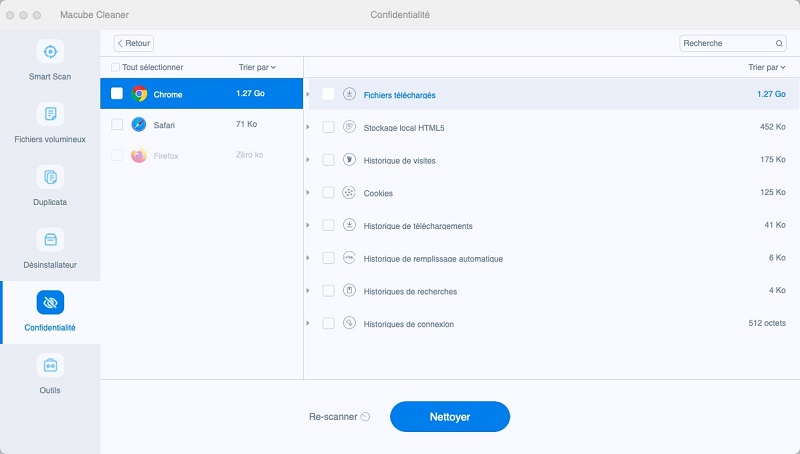
Maintenant vous pouvez lancer Safari pour voir s'il plante ou se bloque à nouveau.
Astuce : Si Safari ou d'autres applications se plantent parce que l’espace de stockage sur votre Mac est insuffisant, vous pouvez également utiliser Macube Cleaner pour nettoyer votre Mac et libérer de l'espace.
Solution 2 : Désactivez les extensions installées dans Safari
Si vous avez installé des extensions dans Safari, alors ces extensions peuvent peut-être provoquer le crash de Safari. Suivez les étapes suivantes pour les désactiver :
- Dans l’application Safari, allez dans Safari > Préférence > Extensions.
- Désactivez toutes les extensions et vérifiez si le navigateur Safari plante toujours de manière inattendue.
- Si le problème est résolu, alors vous pouvez découvrir quelle extension cause le problème en les réactivant une par une.
- Une fois que vous avez trouvé l'extension indésirable, désinstallez-la.
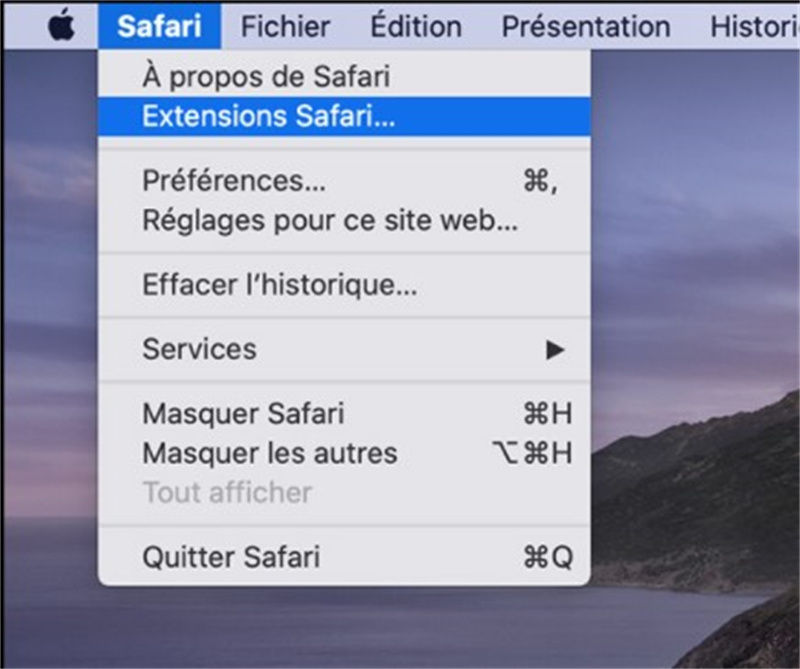
Solution 3 : Désactivez ou désinstallez votre antivirus
Les antivirus prennent en général beaucoup de ressources pour protéger Safari. Mais s'il y a un problème avec votre antivirus, alors Safari peut cesser de fonctionner.
Désactivez les analyses de virus sur votre Mac.
Si votre navigateur Safari arrête de planter sans raisons, alors désinstallez votre antivirus et trouvez-en un autre.
Solution 4 : Supprimez les fichiers de préférences Safari
Certains utilisateurs ont remarqué que Safari fonctionnait à nouveau normalement après avoir supprimé les fichiers de préférences.
- Cliquez sur l'onglet « Allez » et maintenez le bouton Option enfoncé jusqu'à ce que vous voyiez « Aller au dossier ».
- Tapez « ~/Bibliothèque/Safari/ » et appuyez sur « Allez ».
- Supprimez tous les fichiers du dossier qui s'ouvrira.
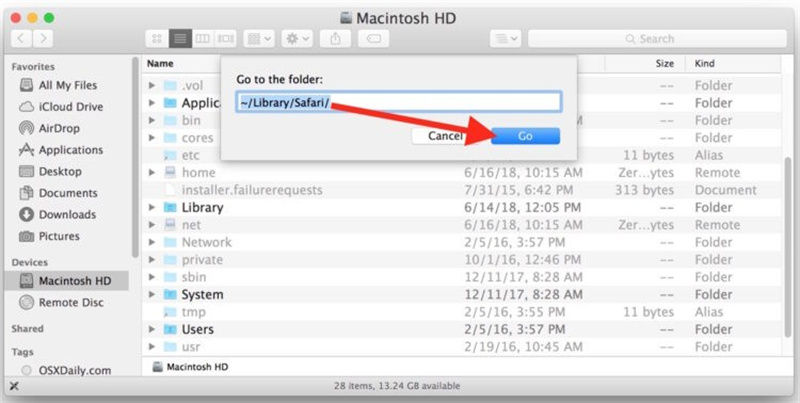
Solution 5 : Désinstallez Flash Player sur Mac
Flash Player nous permet de regarder des vidéos, de jouer à des jeux et d’interagir avec d'autres contenus interactifs sur le web. Mais maintenant la plupart des sites Web sont passés à HTML 5 ou à d'autres technologies et fonctionnent très bien sans Flash Player. Il est donc absolument faisable de désinstaller Flash Player sur Mac.
Suivez ce tutoriel à propos d’Adobe pour désinstaller Flash Player sur votre macOS/OS X (opens new window).
Solution 6 : Mettez à jour votre Mac
Si le problème de plantage sur Safari est causé par un bug ou si votre navigateur ne fonctionne toujours pas après les étapes ci-dessus, alors votre dernière solution est de faire une mise à jour logicielle. Puisque Safari est inclus dans macOS, il n'y a aucun moyen de mettre à jour Safari séparément.
- Pour mettre à jour Safari, vous devez installer la dernière version de macOS sur votre iMac/MacBook.
- S'il n'y a pas de mise à jour disponible, utilisez Google Chrome ou Firefox pendant un certain temps et attendez que la nouvelle version de Mac soit disponible.
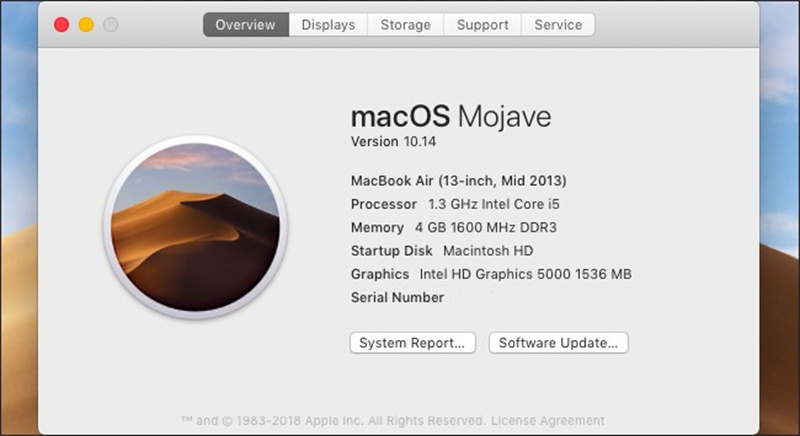
Conclusion
En suivant les guides ci-dessus, votre navigateur Safari ne devrait plus planter. Pour éviter que ce problème se reproduise encore, vous pouvez nettoyer Safari en utilisant Macube Cleaner de temps en temps pour maintenir vos données à jour. Ce logiciel polyvalent et intelligent ne vous décevra jamais !

